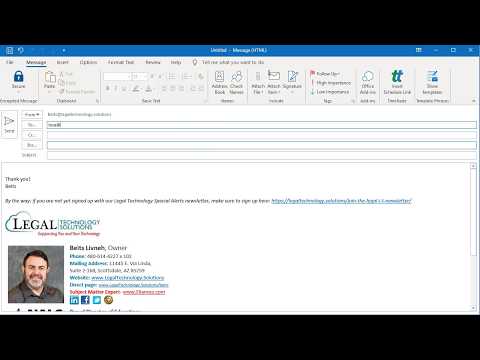Ez a wikiHow megtanítja, hogyan deaktiválhatja GroupMe -fiókját és törölheti az összes csevegési adatát iPhone vagy iPad segítségével.
Lépések

1. lépés: Nyissa meg a GroupMe alkalmazást iPhone -ján vagy iPadjén
A GroupMe ikon úgy néz ki, mint egy fehér beszéd buborék egy fehér körben.

2. lépés. Koppintson a három vízszintes vonal ikonra
A képernyő bal felső sarkában található. Koppintással megnyílik a navigációs panel a bal oldalon.
Ha a GroupMe megnyitja a beszélgetést, koppintson a Vissza gombra a csevegési listához való visszatéréshez

3. lépés: Érintse meg profilképét a menüpanelen
Ez megnyitja a profil adatait egy új oldalon.

4. lépés. Görgessen le és érintse meg a GroupMe fiók törlése elemet
Ez egy kék gomb a profil részletei oldal alján.

5. lépés. Érintse meg a kék Folytatás gombot
Ha rendelkezik csoportos csevegésekkel, akkor az utolsó lépés folytatása előtt át kell adnia a csoportok tulajdonjogát. Ebben az esetben érintse meg a gombot Átruházás csoport mellett, és válasszon ki egy névjegyet új tulajdonosként.

6. lépés. Írja be fiókja jelszavát a Jelszó mezőbe
Megerősíti a fiók tulajdonjogát, és megerősíti döntését.

7. lépés. Érintse meg a Folytatás gombot
Ezzel deaktiválja fiókját, és törli az összes csevegési adatát. A rendszer átirányítja az alkalmazás üdvözlőképernyőjére.